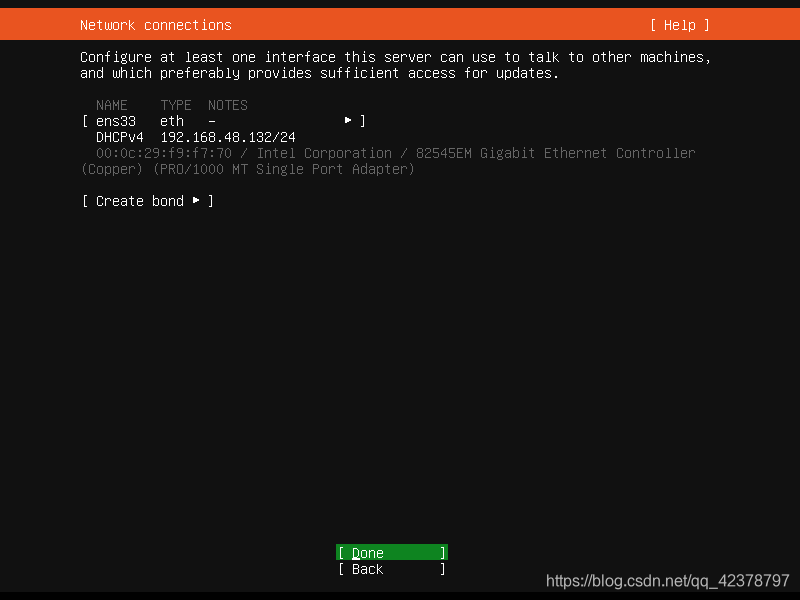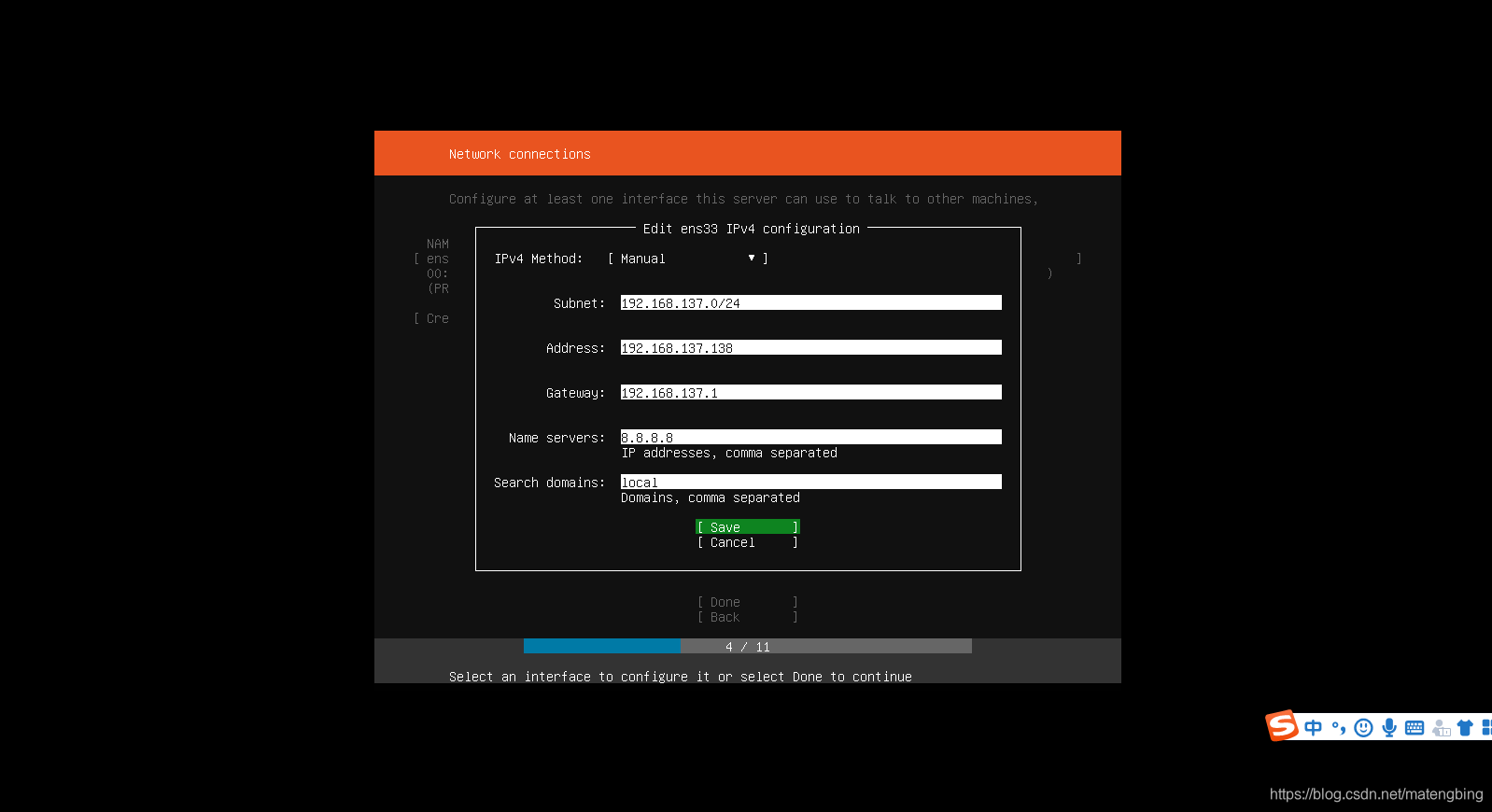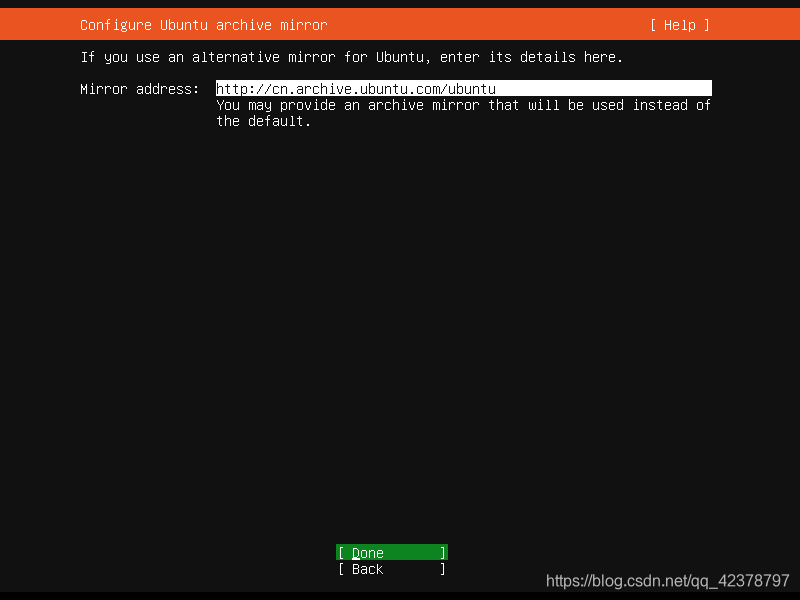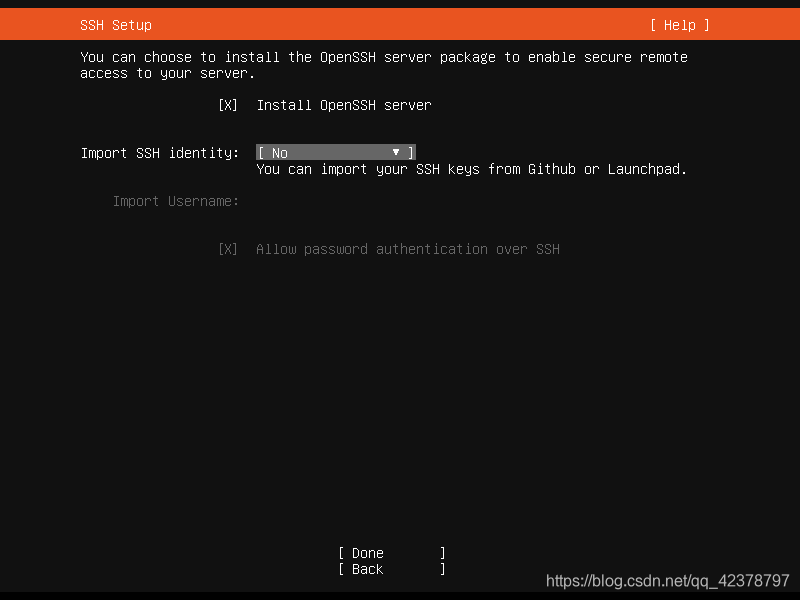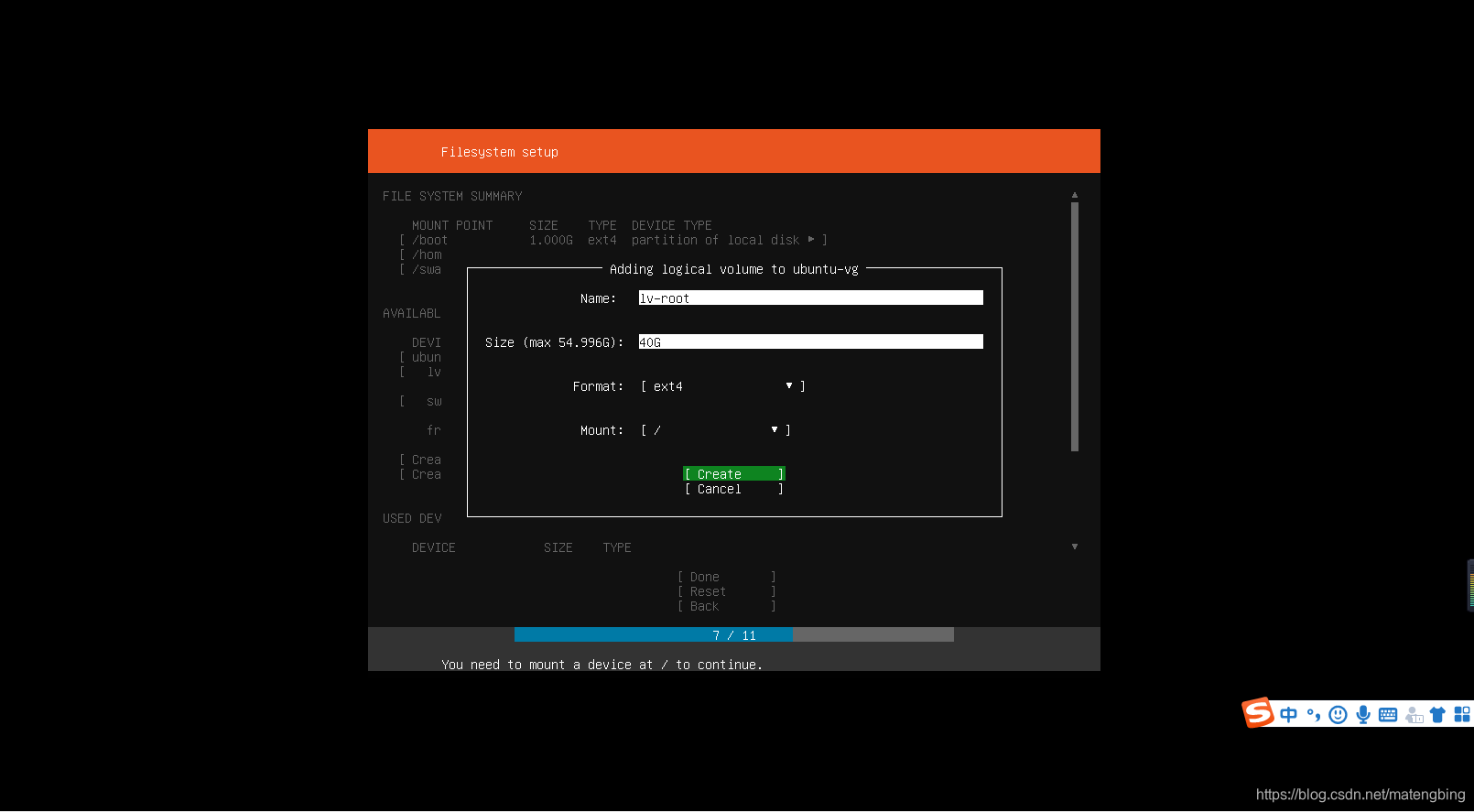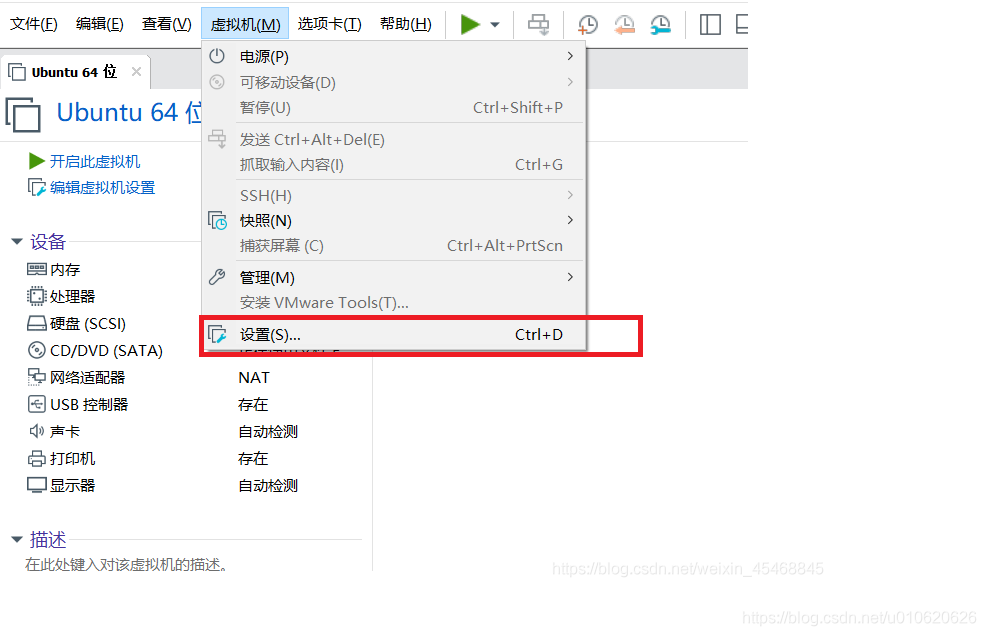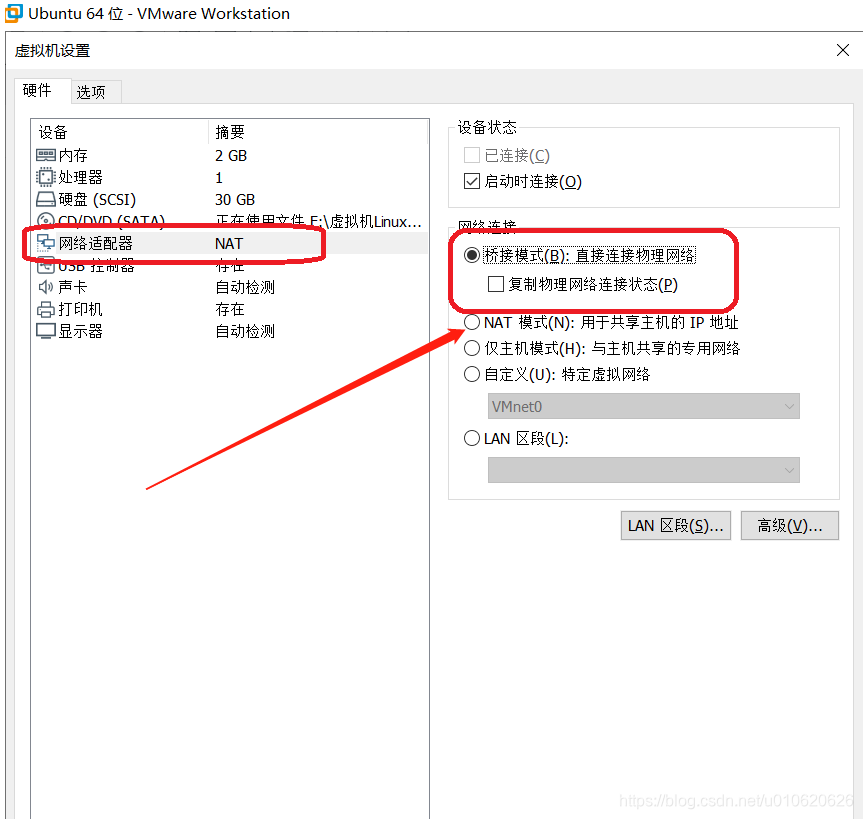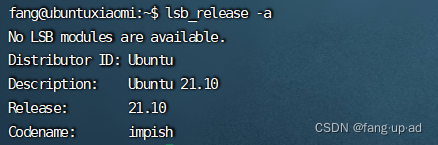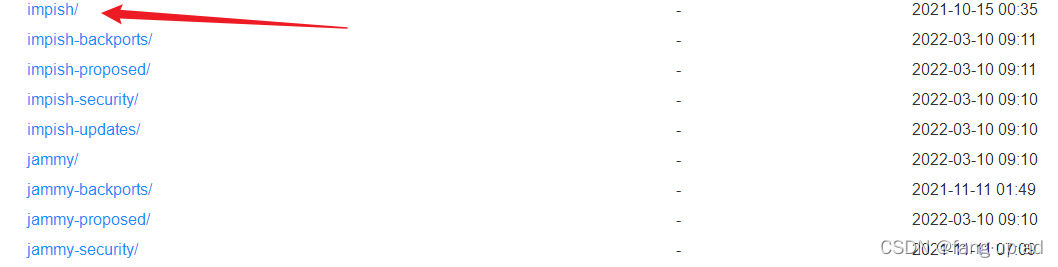一、安装
1.官网下载ubuntu server。 server和desktop主要区别就是是否有桌面图形。服务器 | Ubuntu
2.VMware 添加虚拟机。下一步即可。注意一下两个步骤。X代表选择
配置动态IP地址或静态ip地址。
????????网络默认为dhcp,如果你的电脑主机所在网络中没有dhcp服务器,设置为dhcp会失败
????????一般在机房中安装时直接指定SUBNET,IP,NETMASK,GATEWAY,DNS等
?
?设置镜像源地址,这个可以配置阿里云(http://mirrors.aliyun.com/ubuntu/),下载加速。
安装?SSH?工具,主要是外部连接该 linux,因为在里面实在太难操作了
比较重要的是磁盘划分,一般指定为LVM,方便磁盘扩缩容
选中建立的VG,-->进行编辑-->创建LV并指定容量、挂载目录等,主要指定/home、/、swag等目录
设置VMware WorkStation网络为桥接模式
这里再设置一下 root 账户的密码:
????????sudo passwd root
输入密码,确认密码,然后 su root,输入刚刚设置的密码就可以root身份进入
安装需要的依赖库
- sudo apt-get install libpcre3 libpcre3-dev
Ubuntu-Server 20.04 安装详细过程(图文)_嘎油啊~的博客-CSDN博客_ubuntu20server安装
二、启动sshd
安装sshd
??SSH服务分为客户端和服务器。ubuntu安装ssh客户端就是去连接其他ubuntu;安装服务器端就是被服务器通过ssh连接。
一、检查是否开启SSH服务
????????因为Ubuntu默认是不安装SSH服务的,所以在安装之前可以查看目前系统是否安装,通过以下命令:
?????????ps -e|grep ssh
????????输出的结果ssh-agent表示ssh-client启动,sshd表示ssh-server启动。我们是需要安装服务端所以应该看是否有sshd,如果没有则说明没有安装。
二、安装SSH服务
sudo apt-get install openssh-client 客户端 sudo apt-get install openssh-server 服务器 或者 apt-get install ssh三、生成秘钥
ssh-keygen -A mkdir?-p??/var/run/sshd四、启动SSH服务
??sudo /etc/init.d/ssh start五、修改SSH配置文件
????????可以通过SSH配置文件更改包括端口、是否允许root登录等设置,配置文件位置:
?????????/etc/ssh/sshd_config
?????????默认是不允许root远程登录的,可以在配置文件开启。
?????????sudo vi /etc/ssh/sshd_config
?????????找到PermitRootLogin without-password 修改为PermitRootLogin yes 。
注:为了让ssh连接到服务器的shell,可以上传文件,建议开启PermitRootLogin yes,然后root登录ubuntu,这样上传文件不会再遇见权限问题。
六、重启SSH服务
?????????service ssh restart
?????????即可通过winscp 、putty使用ROOT权限远程登录。
?????????启用root用户:sudo passwd root????? //修改密码后就启用了。
?????????客户端如果是ubuntu的话,则已经安装好ssh client,可以用下面的命令连接远程服务器。
????????$ ssh xxx.xxx.xxx.xxx
?简单介绍下SSH
????????SSH:是一种安全通道协议,主要用来实现字符界面的远程登录,远程复制等功能(使用TCP的22号端口)。SSH协议对通信双方的数据传输进行了加密处理,其中包括用户登录时输入的用户口令。
????????在RHEL 5系统中使用的OpenSSH服务由openssh,openssh-server等软件包提供(默认已经安装),并将其以sshd添加为标准的系统服务。
SSH提供以下两种方式的登录验证:
????????密码验证:以服务器中本地系统用户的登录名称,密码进行验证。
????????秘钥对验证:要求提供相匹配的秘钥信息才能通过验证。通常先在客户机中创建一对秘钥文件(公钥和私钥),然后将公钥文件放到服务器中的指定位置。
注意:当密码验证和私钥验证都启用时,服务器将优先使用秘钥验证。
SSH的配置文件
????????sshd服务的配置文件默认在/etc/ssh/sshd_config,正确调整相关配置项,可以进一步提高sshd远程登录的安全性。
配置文件的内容可以分为以下三个部分:
(1)常见SSH服务器监听的选项如下:
Port 22 ? ? ? ? ? ? ? ? ? ?//监听的端口为22 Protocol 2 ? ? ? ? ? ? ? ?//使用SSH V2协议 ListenAdderss 0.0.0.0 ? ?//监听的地址为所有地址 UseDNS no ? ? ? ? ? ? ? ?//禁止DNS反向解析(2)常见用户登录控制选项如下:
PermitRootLogin no ? ? ? ? ? ?//禁止root用户登录 PermitEmptyPasswords no ? ? ? ?//禁止空密码用户登录 LoginGraceTime 2m ? ? ? ? ? ?//登录验证时间为2分钟 MaxAuthTries 6 ? ? ? ? ? ? ? ?//最大重试次数为6 AllowUsers user ? ? ? ? ? ?//只允许user用户登录,与DenyUsers选项相反(3)常见登录验证方式如下:
PasswordAuthentication yes ? ? ? ? ? ? ? ?//启用密码验证 PubkeyAuthentication yes ? ? ? ? ? ? ? ? ? ?//启用秘钥验证 AuthorsizedKeysFile .ssh/authorized_keys ? ?//指定公钥数据库文件
三、使用FinalShell连接ubuntu,并上传文件
?使用root外用户ssh到ubuntu,那么Finalshell上传文件到/home/用户名 外的其他路径会失败。所以先上传到此路径,在cp到其他路径即可。
上传文件失败两种解决办法
(1)上传文件到登录用户目录下
(2)root用户登录,那么可以上传到任何路径下
四、设置阿里云源
?1.检查Ubuntu系统的Codename
??lsb_release -a得到结果:
访问http://mirrors.aliyun.com/ubuntu/dists/查看阿里源是否支持此Codename,如果不存在此Codename说明阿里云软件源不支持此系统版本。
?2.修改sources.list
$ sudo vi /etc/apt/sources.list删除sources.list中原有的内容,更换为阿里源。如下代码中impish替换为自己的Codename即可。
deb http://mirrors.aliyun.com/ubuntu/ impish main restricted universe multiverse deb-src http://mirrors.aliyun.com/ubuntu/ impish main restricted universe multiverse deb http://mirrors.aliyun.com/ubuntu/ impish-security main restricted universe multiverse deb-src http://mirrors.aliyun.com/ubuntu/ impish-security main restricted universe multiverse deb http://mirrors.aliyun.com/ubuntu/ impish-updates main restricted universe multiverse deb-src http://mirrors.aliyun.com/ubuntu/ impish-updates main restricted universe multiverse deb http://mirrors.aliyun.com/ubuntu/ impish-backports main restricted universe multiverse deb-src http://mirrors.aliyun.com/ubuntu/ impish-backports main restricted universe multiverse deb http://mirrors.aliyun.com/ubuntu/ impish-proposed main restricted universe multiverse deb-src http://mirrors.aliyun.com/ubuntu/ impish-proposed main restricted universe multiverse注意此处每一行的artful都需要与系统的Codename相对应,因此不同系统版本间的sources.list文件不能通用
3.更新源
$ sudo apt-get update4.更新软件
$ sudo apt-get upgrade